ブログ
6.92015
Excel関数で「あるデータを検索したい!」という疑問には?【MATCH関数】
ご機嫌いかがですか?「かっつん♪」こと勝又です。
さて、現在、私がお世話になっている職場で、こんなExcelの質問をよくされます。
「この表の中に、このデータがあるかどうか調べることはできますか?」
という質問です。
以下のような表のことです。
このような「複雑」な商品コードの中から、自分の力で探すのは根気のいる作業ですよね?
簡単に考えると「オートフィルタ」で探すのが一番だと思うのですが、ここは関数で考えます。
なぜ関数で??
と疑問にもたれる方も多いと思いますが、便利機能ばかりに頼っていると「考える力(ちから)」が付かなくなり、応用が効かなくなるからです。
不便さを知っているからこそ、便利機能のありがたみを本当に感じることが出来るのです。
また、たった一つを探すのなら「オートフィルタ」が一番効率がいいと思うのですが、
複数探したいものがある場合は、非常に面倒になるからです。
特定の値(文字列)を範囲内から検索するMATCH関数
その関数は、
MATCH関数
です。
MATCH関数の概要は以下のようになります。
[ 検査値 ] これから「捜し求めるデータ」のことです。
[ 検査範囲 ] これから探す場所(範囲)を決定します。
[ 照合の型 ] 検査値と「完全に一致した場合のみ結果を表示させる」場合は「0」を入力する。
堅苦しい言葉が説明には、書かれていますが、もう少し単純に書きます。
例えば、
自分とまったく同じ誕生日「1985/09/06」を、
会員名簿の97ページより探したい。
という場合の行動を関数に置き換えるだけです。
「 誕生日:1985/09/06」 ⇒ [ 検査値 ]
「 会員名簿の97ページ 」 ⇒ [ 検査範囲 ]
「 自分とまったく同じ 」 ⇒ [ 照合の型 ]
となるわけです。
関数は「すべて人間の行動を関数で表しているだけ」なのです。
ここが「関数の根本」となりますので、覚えておいてください。
MATCH関数を実践!
検索値:セル【D3】
検索範囲:セル【B2:B10】
これを元に、セル【E3】へMATCH関数を入力します。
=MATCH(D3,B2:B10,0)
結果は
6
と表示されます。
検索範囲が【B2:B10】なので、
検索する値「 359715024236275 」が6行目になるので、
結果が「 6 」と表示されるのです。
また、
=MATCH(D3,B:B,0)
と検索範囲を【B:B】、つまり「B列」を検索範囲とした場合の結果は、
7
と表示されます。
検索範囲が【B:B】なので、
検索する値「 359715024236275 」は7行目になるので、
結果が「 7 」と表示されるのです。
また、存在しない場合には
#N/A
と表示されますので覚えておきましょう。
このMATCH関数は、私がオススメする関数です。
今後は、このMATCH関数の使い方を記事にしたいと思います。
疑問点・不明点などがありましたら、お気軽にコメント欄、または
お問い合わせフォームからどうぞ♪
それでは、また☆彡
コメント
この記事へのトラックバックはありません。

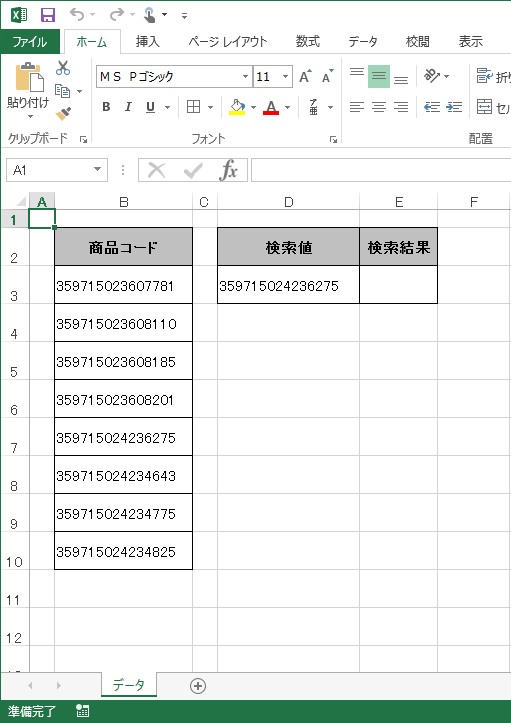

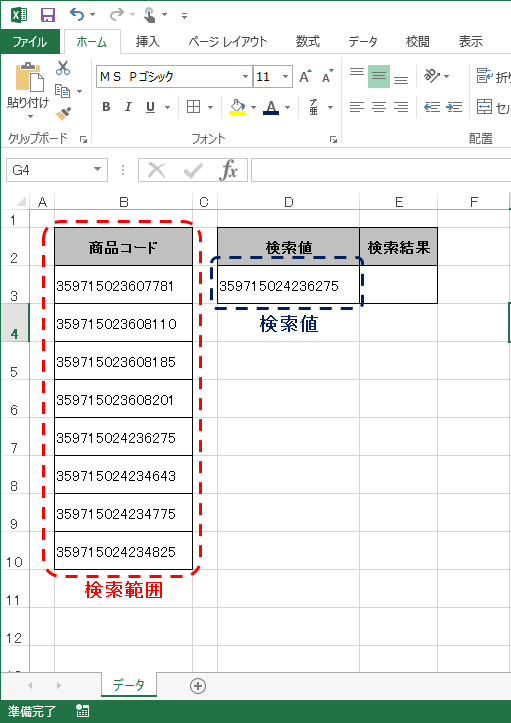
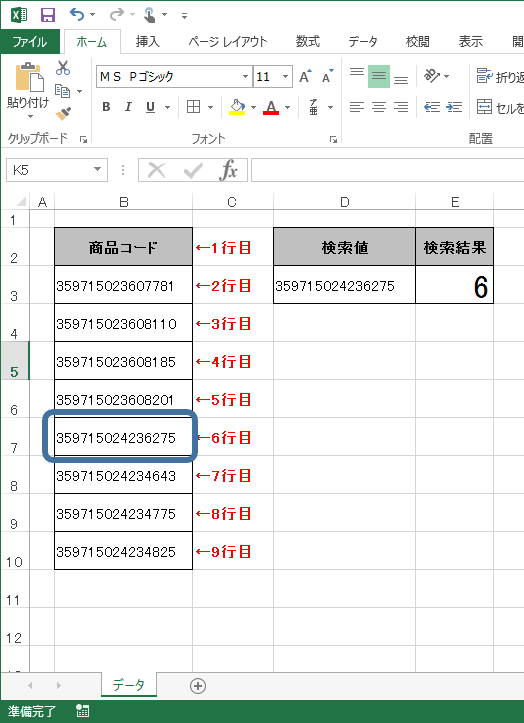
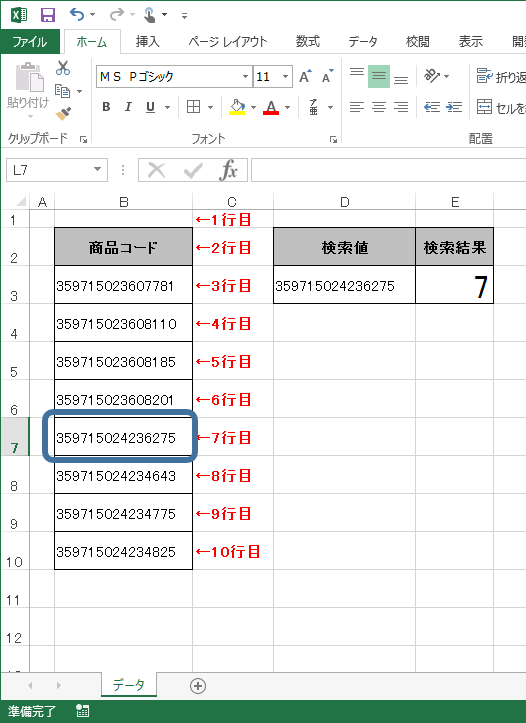
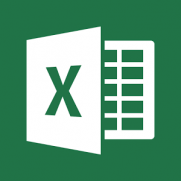




この記事へのコメントはありません。